LFCA mempelajari perintah sistem linux dasar - Bagian 3

- 1049
- 156
- Ricardo Gottlieb
Artikel ini adalah Bagian 3 Dari seri LFCA, di sini di bagian ini, kami akan mencantumkan 24 perintah administrasi sistem Linux yang paling banyak digunakan yang diperlukan untuk ujian sertifikasi LFCA.
Sistem Linux menyediakan kumpulan perintah yang sangat besar yang dapat Anda gunakan untuk mengelola dan mengelola sistem Anda dan mereka adalah sebagai berikut.
1. perintah uptime
Perintah uptime menampilkan berapa lama sistem Anda telah berjalan sejak terakhir kali dinyalakan. Tanpa argumen apa pun, ini menampilkan sejumlah informasi seperti waktu yang telah dijalankan oleh sistem, pengguna dengan sesi berjalan, dan rata -rata beban.
$ uptime 11:14:58 UP 1:54, 1 Pengguna, Muat rata -rata: 0.82, 1.60, 1.56
Untuk mendapatkan tanggal dan waktu yang tepat sejak sistem dihidupkan, gunakan -S bendera.
$ uptime -s 2021-03-17 09:20:02
Untuk mendapatkan durasi yang tepat dalam format yang lebih ramah pengguna, tambahkan -P bendera.
$ uptime -p naik 1 jam, 55 menit
Output di bawah ini menunjukkan bahwa sistem telah naik selama 1 jam, 55 menit.
2. perintah uname
Itu perintah uname Cetak informasi dasar mengenai sistem operasi Anda dan perangkat keras yang mendasari. Tanpa argumen, nama kamu Perintah hanya mencetak sistem operasi - yang dalam hal ini adalah Linux.
$ uname Linux
Tambahkan -A Bendera untuk mengungkapkan semua informasi seperti nama kernel, versi, rilis, mesin, prosesor, dan sistem operasi.
$ uname -a Linux Ubuntu 5.4.0-65-Generic #73-Ubuntu SMP Mon 18 Jan 17:25:17 UTC 2021 x86_64 x86_64 x86_64 gnu/linux
Untuk menampilkan rilis kernel, tambahkan -R bendera.
$ uname -r 5.4.0-65-Generic
Untuk mendapatkan versi kernel, gunakan -v bendera.
$ uname -v #50 ~ 20.04.1-ubuntu SMP Mon 18 Jan 17:25:17 UTC 2021
Untuk melihat jenis kernel yang Anda gunakan, gunakan -S bendera.
$ uname -s Linux
Untuk lebih banyak perintah, periksa bagian bantuan sebagai berikut.
$ uname --help
3. perintah whoami
Itu perintah whoami Menampilkan pengguna yang saat ini masuk seperti yang ditunjukkan di bawah ini.
$ whoami tecmint
4. perintah w
Itu perintah w Memberikan informasi tentang pengguna yang saat ini masuk.
$ W 11:24:37 Naik 2:04, 1 Pengguna, Load Average: 2.04, 1.95, 1.74 Pengguna Tty Dari [Email Dilindungi] Idle JCPU PCPU Apa tecmint tty7: 0 09:21 2: 04m 7:52 0.Sesi XFCE4 52S
5. Perintah gratis
Perintah gratis memberikan informasi tentang swap dan penggunaan memori utama. Ini menampilkan ukuran total, memori yang digunakan dan tersedia
$ gratis Total digunakan Buff/cache bersama gratis yang tersedia MEM: 8041516 2806424 1918232 988216 3316860 3940216 SWAP: 11534332 0 11534332
Untuk menampilkan informasi dalam format yang lebih dapat dibaca manusia, tambahkan -H bendera.
$ gratis -h Total Buff/Cache Bersama Gratis Digunakan MEM: 7.7gi 2.7gi 1.9GI 954mi 3.2gi 3.8gi Swap: 10gi 0b 10gi
6. perintah teratas
Ini adalah salah satu alat yang berguna dalam sistem Linux. Perintah teratas memberikan sekilas proses yang sedang berjalan dan juga memberikan gambaran waktu nyata tentang penggunaan sumber daya sistem.
Di bagian paling atas output, Anda mendapatkan informasi tentang uptime, menjalankan tugas, CPU, dan penggunaan memori.
$ top
 Ringkasan Penggunaan Sumber Daya Linux
Ringkasan Penggunaan Sumber Daya Linux Mari kita hancurkan secara singkat apa yang diwakili oleh setiap kolom.
- Pid - Ini adalah ID proses yang diidentifikasi oleh suatu proses.
- PENGGUNA - Ini adalah nama pengguna pengguna yang memprakarsai atau melahirkan proses.
- Pr - Ini adalah prioritas penjadwalan tugas.
- Ni - Ini adalah nilai yang bagus dari proses atau tugas.
- Kebajikan - Ini adalah memori virtual total yang digunakan oleh suatu tugas.
- Res - Memori yang digunakan oleh suatu proses.
- Shr - Jumlah memori yang digunakan oleh proses yang kami bagikan oleh proses lain.
- %CPU - Ini adalah penggunaan CPU dari proses.
- %RAM - Persentase penggunaan RAM.
- WAKTU+ - Total waktu CPU yang digunakan oleh suatu proses sejak mulai berjalan.
- MEMERINTAH - Ini adalah nama prosesnya.
Untuk menampilkan proses khusus untuk satu pengguna, jalankan perintah
$ top -u tecmint
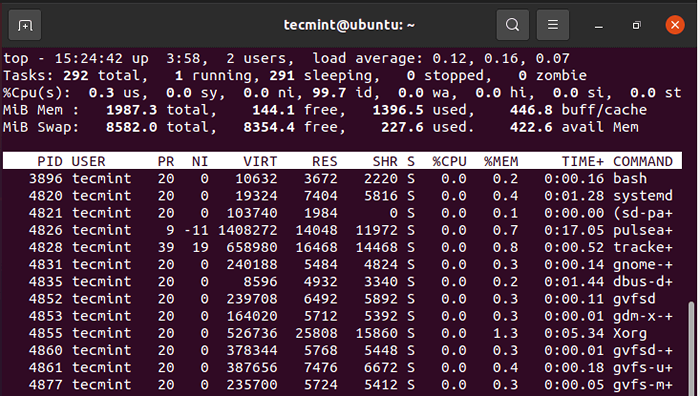 Periksa Penggunaan Sumber Daya Pengguna Linux
Periksa Penggunaan Sumber Daya Pengguna Linux 7. Perintah ps
Perintah PS mencantumkan proses yang saat ini berjalan pada shell saat ini di samping pids mereka.
$ ps PID TTY Time CMD 10994 PTS/0 00:00:00 Bash 12858 poin/0 00:00:00 PS
Untuk menampilkan proses pengguna saat ini, gunakan -u opsi seperti yang ditunjukkan.
$ ps -u tecmint
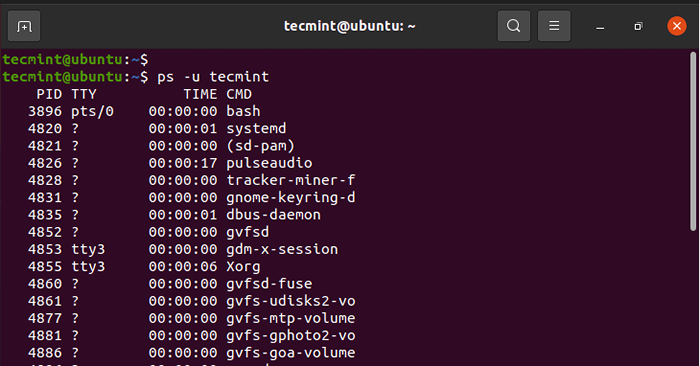 Periksa proses menjalankan pengguna Linux
Periksa proses menjalankan pengguna Linux 8. Perintah sudo
Portmanteau untuk Pengguna Super Mengerjakan, sudo adalah utilitas baris perintah yang memberikan kemampuan pengguna biasa untuk melakukan tugas administratif atau tinggi. Sebelum menggunakan perintah, pastikan bahwa pengguna pertama kali ditambahkan ke grup sudo. Setelah ditambahkan, mulailah perintah dengan sudo terlebih dahulu.
Misalnya, untuk memperbarui daftar paket, jalankan perintah:
$ sudo pembaruan apt
Anda akan diminta untuk kata sandi di mana tugas akan dieksekusi.
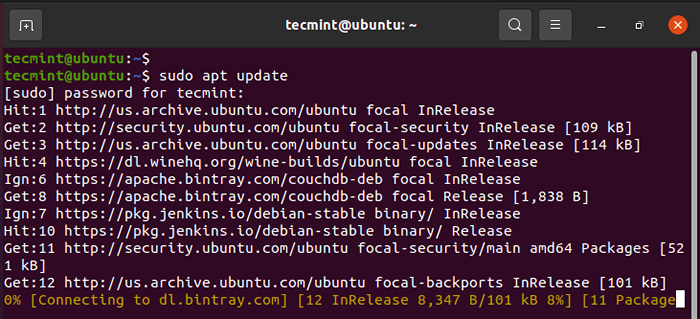 Perbarui ubuntu menggunakan pengguna sudo
Perbarui ubuntu menggunakan pengguna sudo 9. perintah gema
Perintah Echo melakukan cukup banyak hal. Pertama, dapat mencetak nilai string di terminal seperti yang ditunjukkan.
$ echo “Hei teman -teman. Selamat datang di Linux " "Hai teman-teman. Selamat datang di Linux "
Anda juga dapat menyimpan string ke file menggunakan (>) operator pengalihan. Jika file tidak ada, itu akan dibuat.
$ echo “Hei teman -teman. Selamat Datang di Linux ”> File1.txt $ cat file1.txt "Hai teman-teman. Selamat datang di Linux "
Mohon perhatikan bahwa ini menimpa file. Untuk menambah atau menambahkan informasi, gunakan ganda lebih besar dari operator (>>).
$ echo “kami harap Anda akan menikmati perjalanan” >> file1.txt $ cat file1.txt "Hai teman-teman. Selamat datang di Linux " Kami harap Anda akan menikmati perjalanannya
Selain itu, an perintah gema dapat digunakan untuk menampilkan variabel lingkungan. Misalnya, untuk menampilkan menjalankan pengguna yang saat ini masuk:
$ echo $ pengguna tecmint
Untuk menampilkan jalur ke Home Directory Run:
$ echo $ rumah /home/tecmint
10. Perintah Sejarah
Seperti namanya, perintah sejarah memberi Anda sejarah perintah yang terakhir dieksekusi di terminal.
$ history
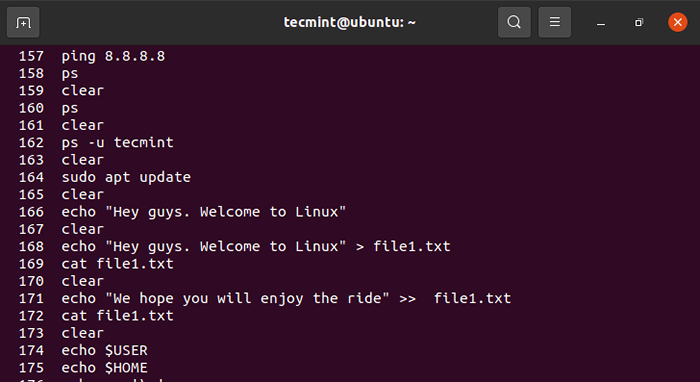 Lihat perintah yang dieksekusi sebelumnya
Lihat perintah yang dieksekusi sebelumnya 11. perintah kepala
Terkadang, Anda mungkin ingin mengintip beberapa baris pertama file teks alih -alih melihat seluruh file. A perintah kepala adalah alat baris perintah yang menampilkan beberapa baris pertama dalam file. Secara default, ini menampilkan 10 baris pertama.
$ head/etc/ssh/ssh_config
 Lihat baris dalam file teks
Lihat baris dalam file teks Anda dapat menambahkan -N Bendera untuk menentukan jumlah baris yang akan ditampilkan. Misalnya, untuk ditampilkan 5 baris jalankan perintah sebagai berikut:
$ head -n 5/etc/ssh/ssh_config
12. perintah ekor
Itu perintah ekor adalah kebalikan dari perintah kepala. Ini menampilkan 10 baris file terakhir.
$ tail/etc/ssh/ssh_config
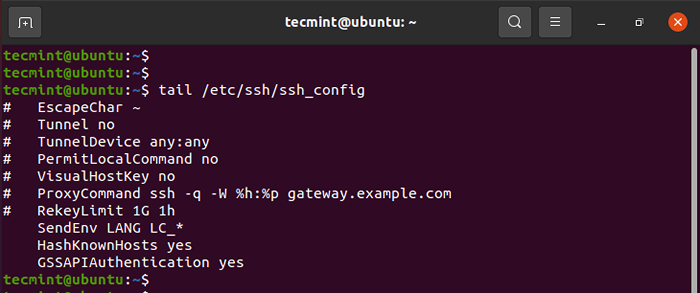 Lihat baris terakhir dalam file teks
Lihat baris terakhir dalam file teks Sama seperti perintah kepala, Anda dapat menentukan jumlah baris yang akan ditampilkan. Misalnya, untuk melihat 5 baris file terakhir, jalankan:
$ tail -n 5/etc/ssh/ssh_config
13. perintah wget
Perintah wget adalah alat baris perintah yang digunakan untuk mengunduh file melalui web. Ini mendukung banyak fungsi termasuk mengunduh beberapa file, membatasi bandwidth unduhan, mengunduh di latar belakang dan banyak lagi.
Dalam bentuk dasarnya, ia mengunduh file dari URL yang diberikan. Dalam perintah di bawah ini, kami sedang mengunduh kernel Linux terbaru.
$ wget https: // cdn.inti.org/pub/linux/kernel/v5.X/Linux-5.11.4.ter.xz
Perintah dimulai dengan terlebih dahulu menyelesaikan alamat IP URL, di mana ia terhubung ke server jarak jauh, dan mulai mengunduh file. File diunduh ke direktori saat ini.
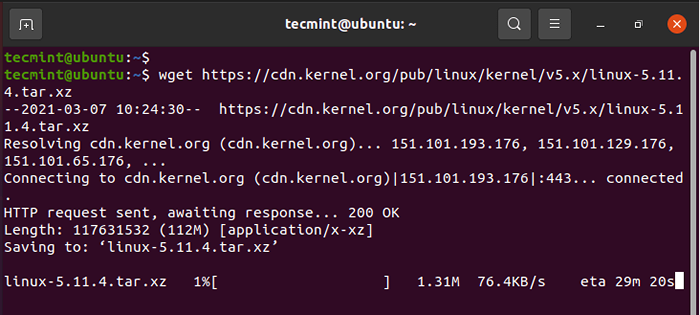 Wget file unduh di linux
Wget file unduh di linux Untuk menyimpan file ke direktori yang berbeda, gunakan -P Bendera diikuti oleh jalan ke direktori diikuti oleh URL. Misalnya, mengunduh file ke /memilih direktori, jalankan perintah.
$ wget -p/opt https: // cdn.inti.org/pub/linux/kernel/v5.X/Linux-5.11.4.ter.xz
Untuk mengunduh dan menyimpan file dengan nama yang berbeda, gunakan -HAI Bendera diikuti oleh nama file yang diinginkan.
$ wget -o terbaru.ter.xz https: // cdn.inti.org/pub/linux/kernel/v5.X/Linux-5.11.4.ter.xz
14. Perintah jari
Itu Perintah jari memberikan beberapa informasi singkat tentang pengguna login termasuk nama, shell, direktori home, dan waktu sejak pengguna telah masuk.
$ finger tecmint Login: Nama Tecmint: Tecmint Directory: /Home /Tecmint Shell: /Bin /Bash On Sejak Rab 17 Mar 09:21 (IST) di TTY7 dari: 0 2 jam 52 menit tanpa surat. Tidak ada rencana.
15. Perintah alias
Perintah alias memungkinkan Anda untuk menetapkan nama Anda sendiri ke perintah Linux untuk tujuan kenyamanan. Misalnya untuk menetapkan alias yang dipanggil menunjukkan ke perintah ls -a, Jalankan perintah alias seperti yang ditunjukkan.
$ alias show = ls -a $ show
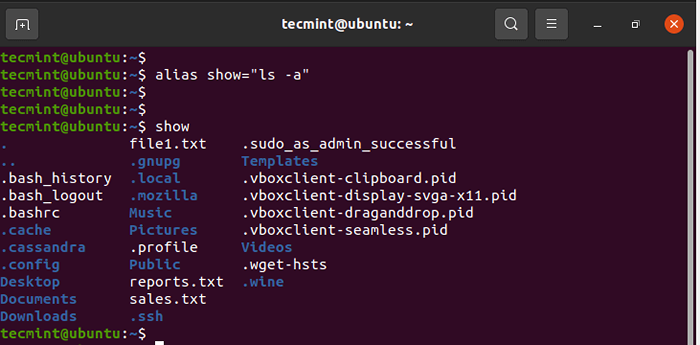 Buat alias di Linux
Buat alias di Linux 16. perintah passwd
Itu perintah passwd memungkinkan Anda mengubah kata sandi Anda. Cukup jalankan perintah passwd seperti yang ditunjukkan.
$ passwd
Anda akan diminta untuk kata sandi Anda saat ini, di mana Anda akan memberikan kata sandi baru dan kemudian mengonfirmasinya.
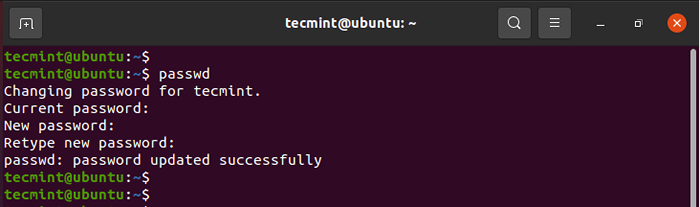 Ubah Kata Sandi Pengguna
Ubah Kata Sandi Pengguna Selain itu, Anda dapat mengubah kata sandi untuk pengguna lain hanya dengan meneruskan nama pengguna pengguna sebagai argumen.
Nama pengguna $ sudo passwd
17. Perintah Grup
Untuk memeriksa grup mana yang dimiliki pengguna untuk menjalankan kelompok Perintah sebagai berikut:
$ grup atau $ grup tecmint tecmint sudo
18. du command
Ingin mengawasi penggunaan disk file dan folder Anda? Perintah DU - kependekan dari penggunaan disk - adalah perintah standar untuk memeriksa penggunaan disk file dan direktori disk.
Perintah ini mengikuti sintaks dasar seperti yang ditunjukkan.
File Opsi $ DU
Misalnya, untuk melihat penggunaan disk di direktori Anda saat ini, jalankan perintah:
$ du -h .
Untuk memeriksa penggunaan disk di direktori lain, misalnya /var/log/ Jalankan perintah:
$ du -h /var /log
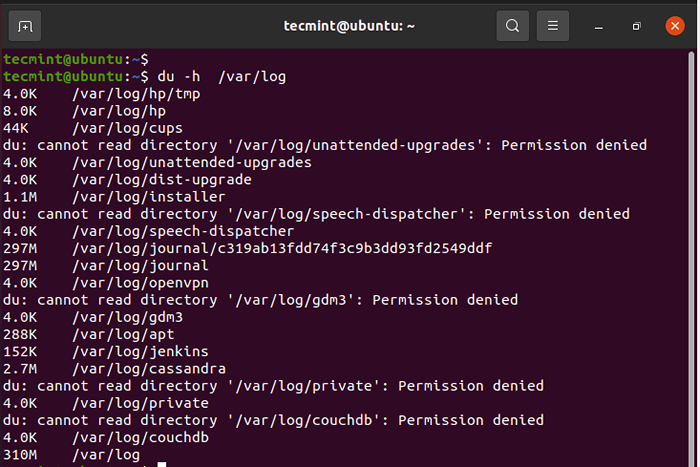 Periksa Penggunaan Disk Linux
Periksa Penggunaan Disk Linux 19. Perintah DF
Perintah DF - Pendek untuk Disk Free - Memeriksa total ruang disk, ruang yang digunakan dan ruang disk yang tersedia di berbagai sistem file. Dibutuhkan sintaks yang ditunjukkan di bawah ini:
File Opsi $ DF
Pilihan yang paling penting adalah -T Dan -H. Itu -T Bendera mencetak jenis sistem file saat -H Bendera menampilkan output dalam format yang dapat dibaca manusia.
Perintah di bawah ini mencantumkan ruang disk gratis di semua sistem file.
$ df -th
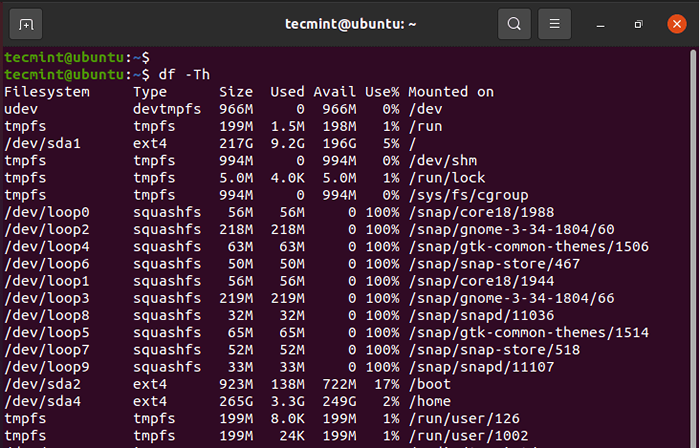 Periksa Linux Filessystem Disk Penggunaan
Periksa Linux Filessystem Disk Penggunaan 20. perintah chown
Itu perintah chown digunakan untuk mengubah kepemilikan pengguna dan grup atas file dan direktori. Saat Anda mencantumkan konten direktori menggunakan ls -l Perintah, Anda akan mendapatkan output yang mirip dengan apa yang kami miliki di sini.
$ ls -l
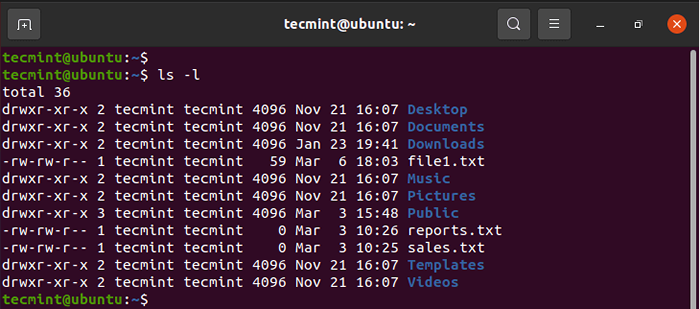 Daftar file di linux
Daftar file di linux Di kolom 3 dan 4, Anda dapat melihat dengan jelas tecmint tecmint. Yang pertama dari poin ini ke pengguna dan entri kedua mengacu pada grup, yang juga merupakan tecmint. Ketika pengguna baru dibuat, mereka diberi grup default baru, yang mana mereka adalah satu -satunya anggota secara default. Ini adalah indikator bahwa file atau direktori tidak dibagikan kepada siapa pun.
Menggunakan perintah chown, Anda dapat mengubah kepemilikan file dengan cukup mudah. Cukup berikan nama pemilik yang diikuti oleh nama grup, dipisahkan oleh usus besar (:) ini adalah tugas yang ditinggikan dan Anda harus memohon perintah sudo.
Misalnya, untuk mengubah kelompok file1.txt ke James Tapi pertahankan pemilik sebagai tecmint berlari:
$ sudo chown tecmint: James file1.txt $ ls -l
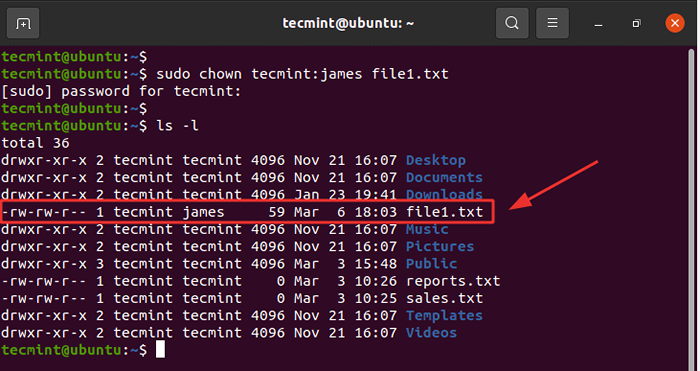 Ubah Kepemilikan File
Ubah Kepemilikan File Untuk mengubah pemilik maupun grup, jalankan perintah:
$ sudo chown James: James File1.txt $ ls -l
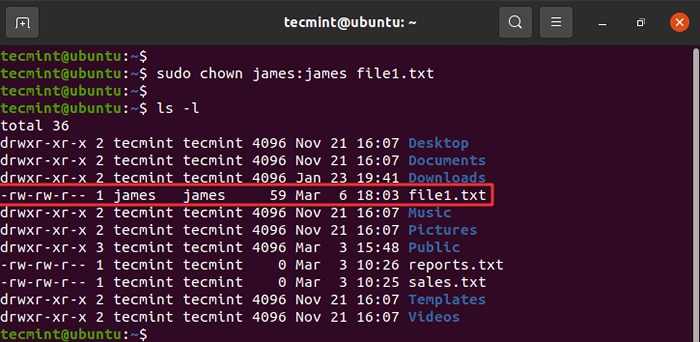 Ubah Kepemilikan File di Linux
Ubah Kepemilikan File di Linux Untuk mengubah kepemilikan direktori, gunakan -R Bendera untuk rekursif. Kami telah membuat direktori baru yang disebut data dan kami akan mengubah pengguna dan grup menjadi James.
$ sudo chown -r James: james data $ ls -l
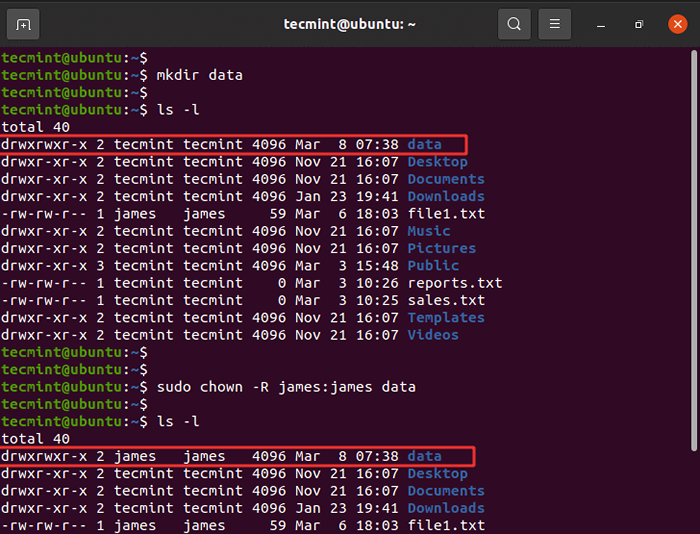 Ubah kepemilikan direktori
Ubah kepemilikan direktori 21. perintah chmod
Itu perintah chmod digunakan untuk mengatur atau memodifikasi izin file atau folder. Kembali ke output ls -l memerintah. Kolom pertama terdiri dari karakter berikut
DRWXRWXRWX
Karakter pertama ( D ) menunjukkan bahwa ini adalah direktori. File diwakili menggunakan tanda hubung ( -). Sisa dari sembilan karakter dibagi menjadi 3 set rwx (Baca, Tulis, Jalankan) Bendera. Set pertama mewakili pemilik file (u), yang kedua mewakili grup (G), dan set terakhir mewakili semua lainnya pengguna.
Ada dua cara untuk menetapkan izin file: notasi numerik dan simbolis. Untuk notasi numerik, masing -masing bendera mewakili nilai seperti yang ditunjukkan.
r = 4 w = 2 x = 1 Tidak ada izin = 0
Untuk mendapatkan izin file dari file cukup tambahkan nilai yang sesuai di semua set. Misalnya:
DRWXRWXR-X
- Untuk pemilik untuk file (u) rwx = 4+2+1 = 7
- Untuk grup (g) rwx = 4+2+1 = 7
- Untuk lainnya (o) r-x = 4+0+1 = 5
Akhirnya, kami tiba di notasi 775.
Mari kita ambil contoh lain File 1.txt.
-RW-RW-R-- 1 James James 59 Mar 6 18:03 File1.txt
Di sini, kami punya RW-RW-R-.
Mari kita tambahkan.
- Untuk pemilik untuk file (u) rw- = 4+2+0 = 6
- Untuk grup (g) rw- = 4+2+0 = 6
- Untuk lainnya (o) r- = 4+0+0 = 4
Ini datang 644.
Kami akan mengatur ini 775. Ini memberi pemilik dan kelompok file semua izin - i.e rwx, dan pengguna lain hanya membaca dan menjalankan izin.
Jalankan perintah:
$ sudo chmod 775 file1.txt
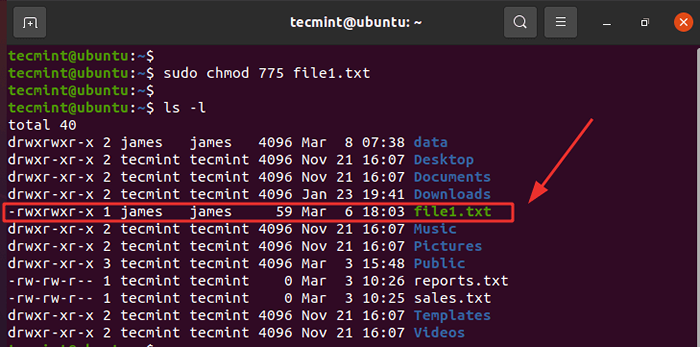 Ubah Izin File Linux
Ubah Izin File Linux Cara lain untuk menetapkan izin adalah menggunakan notasi simbolis. Menggunakan notasi simbolik, bendera berikut digunakan untuk menambah atau menghapus izin
-- Menghapus izin.+- Menambahkan izin yang ditentukan.=- Menetapkan izin saat ini ke izin yang ditentukan. Jika tidak ada izin yang ditentukan setelah simbol =, maka semua izin dari kelas pengguna yang ditentukan dihapus.
Misalnya, untuk menghapus izin menjalankan dari semua set - pemilik file, anggota grup, dan pengguna lainnya, jalankan perintah
$ sudo chmod a-x file1.txt
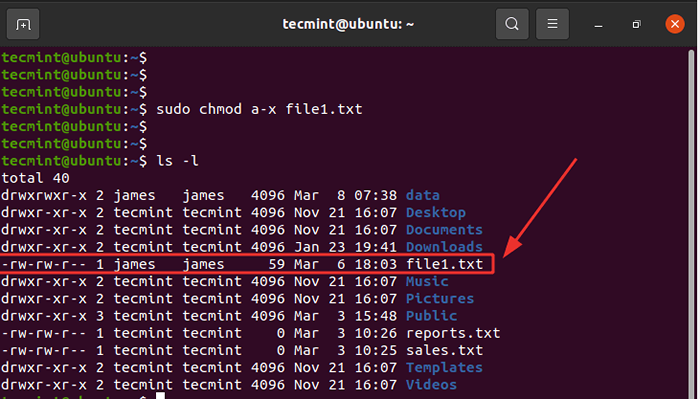 Hapus Izin File Eksekusi
Hapus Izin File Eksekusi Untuk menetapkan anggota grup hanya membaca izin dan tidak menulis dan mengeksekusi, jalankan.
$ sudo chmod g = r file1.txt
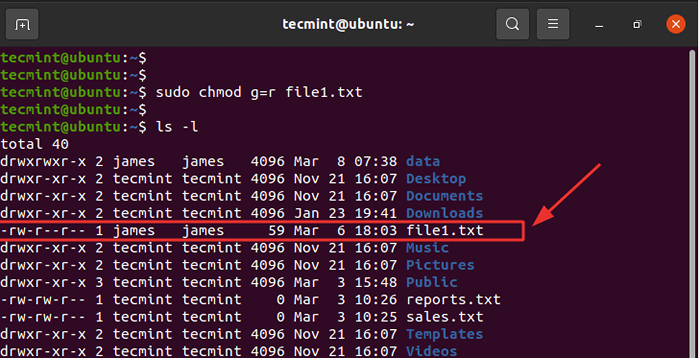 Tetapkan izin baca
Tetapkan izin baca Untuk menghapus izin tulis dari pengguna lain, jalankan.
$ sudo chmod o-r file1.txt
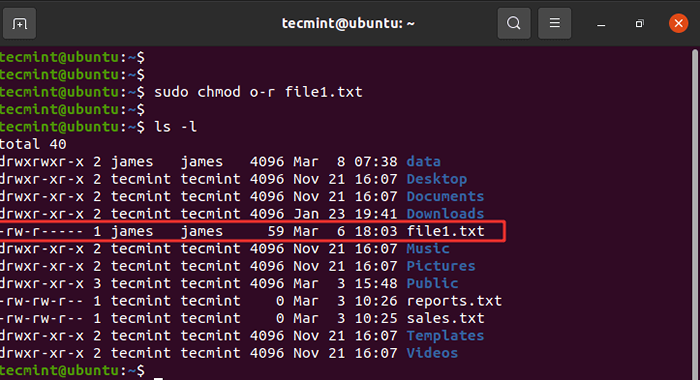 Hapus izin tulis
Hapus izin tulis Untuk memberi anggota grup dan pengguna lain membaca dan menulis izin, jalankan:
$ sudo chmod og+rw file1.txt
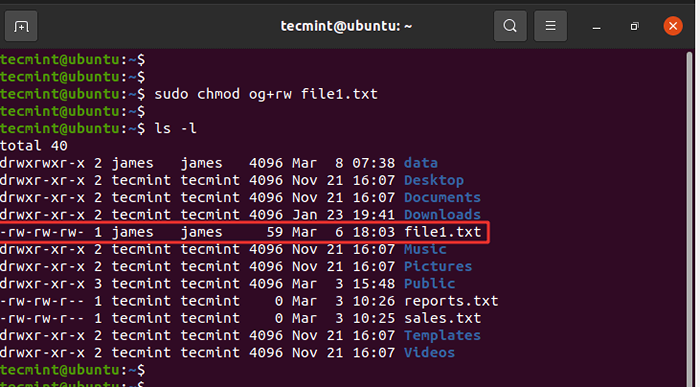 Tetapkan izin baca dan tulis
Tetapkan izin baca dan tulis Untuk menetapkan izin ke direktori, gunakan -R Bendera untuk mengatur izin secara rekursif.
Misalnya:
$ sudo chmod -r 755/var/www/html
22. Perintah poweroff / reboot
Itu Perintah poweroff, Seperti namanya, matikan sistem Anda.
$ poweroff
Perintah lain yang menyelesaikan tugas yang sama adalah matikan perintah seperti yang ditunjukkan.
$ shutdown -h sekarang
Itu -H Bendera terhenti, menyiratkan menghentikan sistem. Parameter kedua adalah opsi waktu yang juga dapat ditentukan dalam hitungan menit dan jam.
Perintah di bawah ini menampilkan pesan untuk semua pengguna yang masuk memberi tahu mereka tentang shutdown sistem yang dijadwalkan dalam 5 menit.
$ shutdown -h +5 “Sistem dimatikan segera. Harap simpan pekerjaan Anda."
Untuk me -reboot sistem, gunakan perintah reboot seperti yang ditunjukkan.
$ reboot
Atau, Anda dapat reboot menggunakan perintah shutdown dengan -R opsi seperti yang ditunjukkan.
$ shutdown -r sekarang
23. Perintah Keluar
Itu Perintah Keluar menutup terminal atau keluar dari cangkang. Jika Anda telah memulai sesi SSH, sesi ditutup.
$ keluar
24. Perintah manusia
Itu Perintah manusia, Pendek untuk manual, menampilkan halaman manual untuk perintah Linux apa pun. Itu berguna saat Anda ingin melihat bagaimana perintah digunakan. Ini memberikan deskripsi terperinci tentang perintah tersebut termasuk sinopsis singkat, opsi, status pengembalian, dan penulis untuk menyebutkan beberapa.
Misalnya, untuk melihat wawasan pada perintah LS, jalankan:
$ man ls
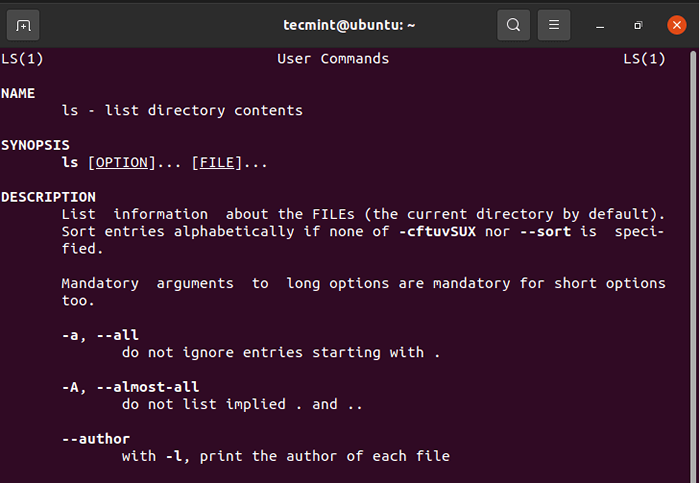 Lihat Manual Perintah Linux
Lihat Manual Perintah Linux Kesimpulan
Itu adalah daftar perintah sistem yang seharusnya membantu Anda memulai mengelola sistem Anda dan mengumpulkan berbagai wawasan. Seperti kata pepatah, latihan menjadi sempurna. Dan tak perlu dikatakan bahwa mempraktikkan perintah ini dari waktu ke waktu akan membantu Anda menjadi lebih baik dan lebih tajam dengan sistem Anda.
Menjadi Linux Foundation Certified IT Associate (LFCA)- « LFCA mempelajari perintah jaringan dasar - Bagian 4
- Cara menginstal TeamViewer 15 di RHEL/CentOS/Fedora dan Debian/Ubuntu »

